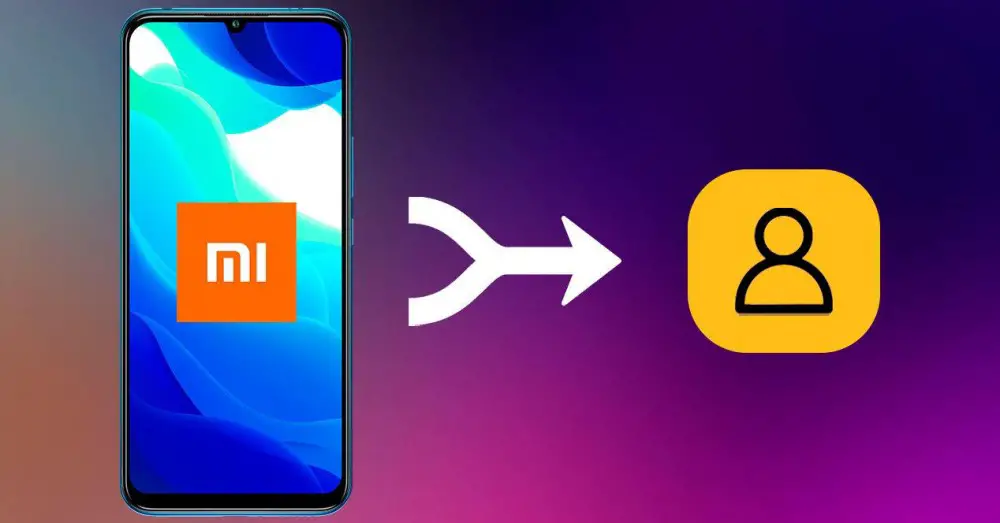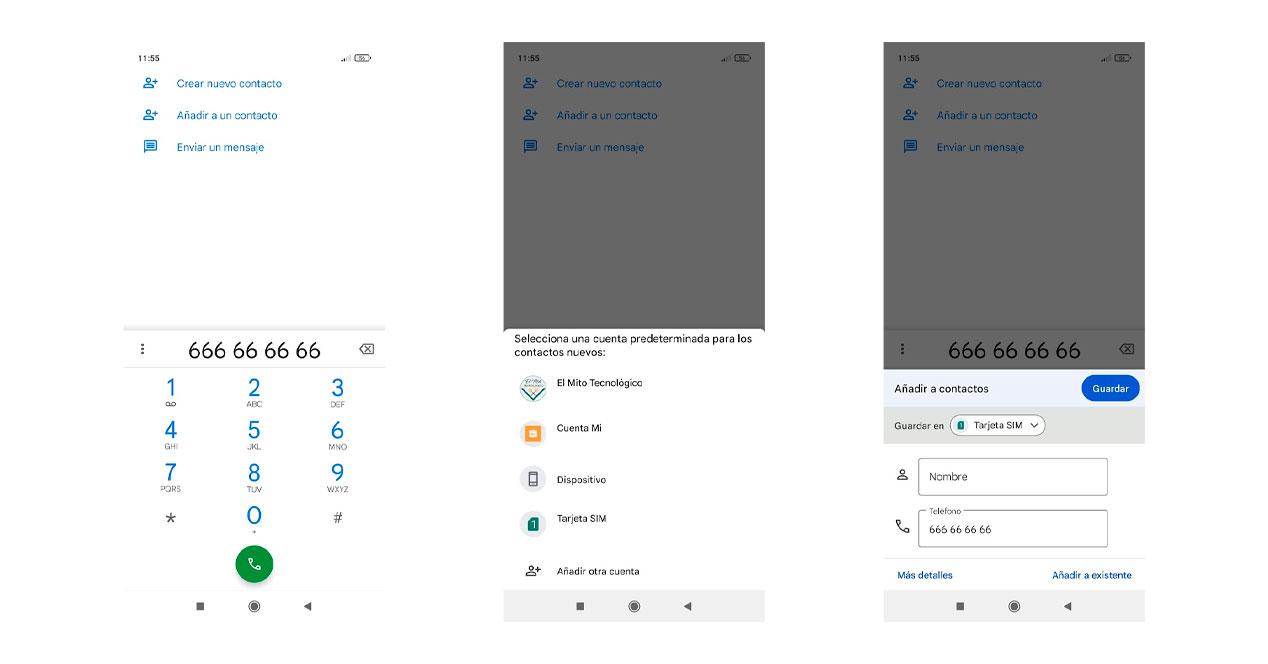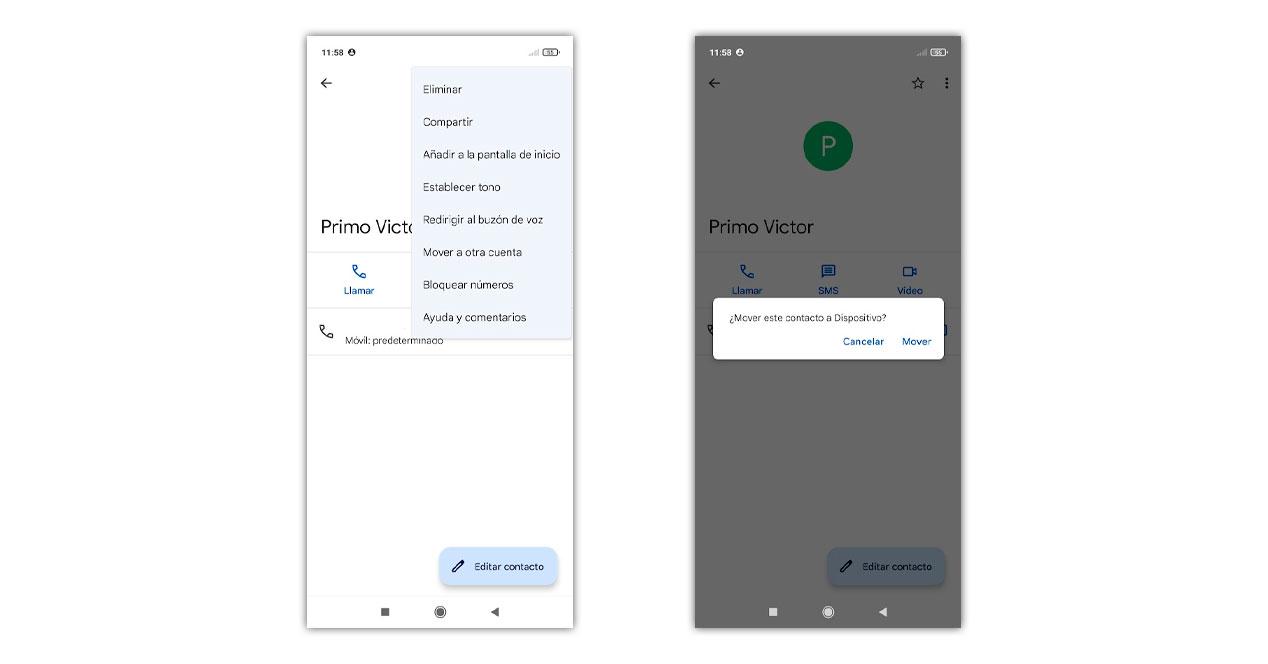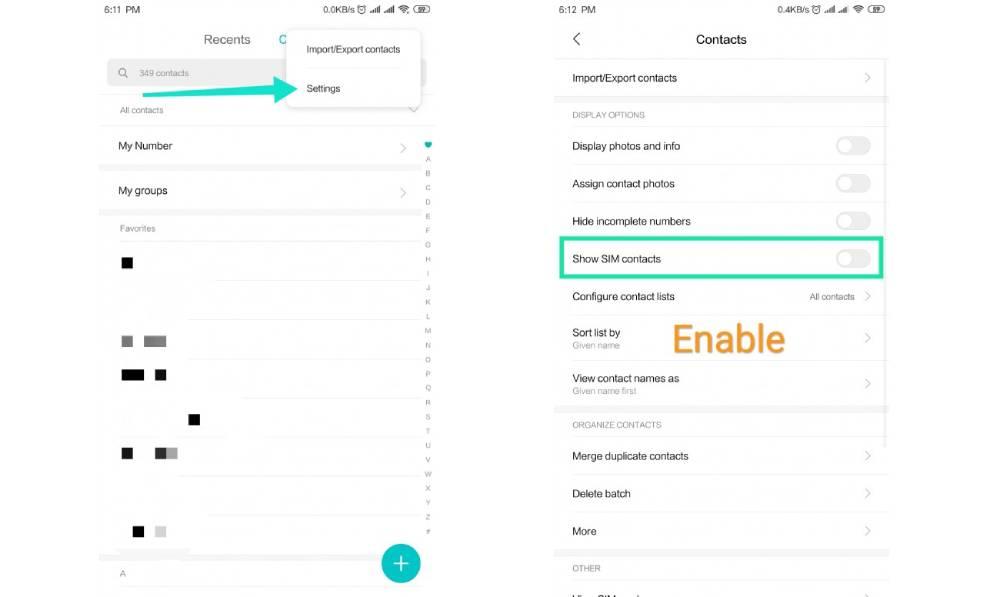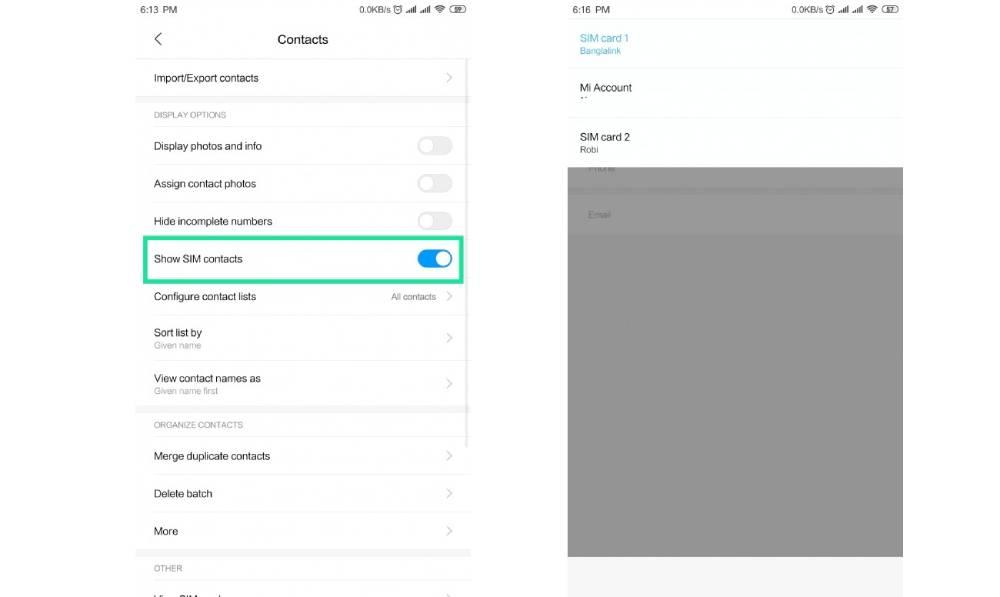Сейчас мы с вами разберемся где на Андроиде хранятся контакты из вашей телефонной кники, а так же различных приложений (Skype, Viber, Телеграм и прочее).
Данная статья подходит для всех брендов, выпускающих телефоны на Android 11/10/9/8: Samsung, HTC, Lenovo, LG, Sony, ZTE, Huawei, Meizu, Fly, Alcatel, Xiaomi, Nokia и прочие. Мы не несем ответственности за ваши действия.
Внимание! Вы можете задать свой вопрос специалисту в конце статьи.
Контакты в гаджетах Андроид могут располагаться в совершенно разных местах: аккаунты приложений и электронный документ. Давайте рассмотрим все эти варианты хранения контактов.
Содержание
- Аккаунты приложений
- Ищем и синхронизируем контакты
- Изменяем место хранения контактов
- Файл с данными
Аккаунты приложений
В телефонах на новых ОС Андроид храниться контакты могут в следующих местах:
- Учетная запись.
- Внутренняя память.
Здесь учетной записью является аккаунт Google, который на девайсе применяется для доступа к сервисам компании. Еще учетная запись может быть «от производителя». Многие популярные производители (Meizu, Xiaomi, Asus, Samsung и др.) разрешают содержать контакты в своих хранилищах.
По сути, они являются аналогами профиля Гугл. Подобный аккаунт можно создать при осуществлении первой настройки гаджета. Его можно настроить, чтобы по умолчанию там содержались контакты.

Не знаешь как решить проблему в работе своего гаджета и нужен совет специалиста? На вопросы отвечает Алексей, мастер по ремонту смартфонов и планшетов в сервисном центре.Напиши мне »
Предложенным выше способом можно получить доступ к контактам из телефонной книги при помощи стандартной программы «Контакты». На гаджете устанавливают и иной софт с собственной книгой контактов в различном ее виде.
Например, мессенджеры (Телеграм, Вайбер и т.д.), e-mail, клиенты соц. сетей (Фэйсбук) – везде в них присутствует раздел «Контакты». Там могут демонстрироваться контакты из основной телефонной книги, но контакты можно сохранять и вручную.
Получается, контакты могут находиться на гаджете или в какой-либо учетной записи. Вы можете добавить новый контакт на сторонних приложениях, но зачастую они состоят из имеющихся записей.
Читайте Как скопировать контакты с телефона Android на компьютер
Ищем и синхронизируем контакты
Рассмотрим на практике, как именно просматривать списки с подключенными учетными записями и активировать их синхронизацию.
Инструкция:
- Жмем на приложение «Контакты».
- При помощи бокового меню переходим в «Настройки». Для вызова бокового меню выполняем свайп слева направо или жмем на 3-и горизонтальные полосы).
- Жмем на «Аккаунты» для перехода привязанным к гаджету учетным записям.
- Идентичная вкладка доступна в «Настройках» девайса. Необходимо выбрать «Пользователи и аккаунты».
- В отображенном списке с аккаунтами необходимо указать тот, для которого будет активирована опция синхронизации данных.
- Зачастую в мессенджерах для синхронизации доступны только контакты. Жмем «Синхронизировать аккаунты», чтобы отобразилось нужное окно.
- Активируем тумблер.
- После этого все осуществленные изменения для любого контакта в режиме онлайн будут отправляться в облако или на сервера указанной программы, где будут сохранены.
Эти сведения не нужно резервировать дополнительно. Ими можно будет пользоваться после переустановки софта или на новом девайсе. Для работы с записями потребуется провести авторизацию в программе.
Читайте Как поставить фото на контакт в телефоне Android
Изменяем место хранения контактов
Если требуется поменять место для хранения контактов, выполняем инструкцию:
- Повторяем 1 и 2 шаги прошлой инструкции.
- Жмем «Изменение контактов», потом выбираем «Аккаунт по умолчанию для новых контактов».
- Отобразится окно, в котором выбираем подходящий метод – память девайса или предложенные аккаунты.
- Все внесенные в настройки изменения применяются в автоматическом режиме.
Читайте На Android телефоне пропали контакты — как вернуть
Файл с данными
Располагается файл с контактами здесь: /data/data/com.android.providers.contacts/databases/. Этот файл может иметь разное название: contacts.db, contacts2.db. Пользователю не всегда получится добраться к этому файлу, т.к. для функционирования файлового менеджера понадобятся рут права.
Если рут установлен на девайсе, то этот файл вы сможете найти. Он имеет вид, как на скриншоте ниже.
Для удобства работы с записями их можно экспортировать в другую папку. Чтобы это выполнить, жмем «Контакты», выбираем «Меню», затем «Импорт/экспорт» (данные два раздела в списке могут указываться по-отдельности, нам требуется именно экспорт).
Потом указываем раздел, куда выполнить экспорт. Контакты можно сохранить, как файл, к примеру, в память гаджета, а затем скопировать на иной носитель.
Все выполняется просто, никаких сложностей нет.
АвторМастер Николай
Инженер по ремонту мобильной и компьютерной техники в специализированном сервисном центре, г. Москва. Непрерывный опыт работы с 2010 года.
Есть вопросы? Задавайте в комментариях к статье. Отвечать стараюсь максимально быстро вам на указанную почту. Каждый случай индивидуален и поэтому очень важно, чтобы вы максимально расписали свою проблему и какая у вас модель устройства.
Содержание:
- Почему возникают проблемы с сохранением контактов
- Как сохранить контакты на сим
- Не удалось сохранить контакт
Начинающих пользователей часто вводит в растерянность простая операция сохранения контактов на Xiaomi (Redmi) в телефонную книгу. И это не вина человека, просто интерфейс довольно запутанный и неподготовленному владельцу разобраться с этим бывает не очевидно.
Почему возникают проблемы с сохранением контактов на Сяоми
Большая часть путаницы связана с фильтрацией отображения, а также с тем, что на смартфонах Xiaomi работают сразу два облачных сервиса: Mi и Google, которые синхронизируют записи пользователя.
Не будем забывать и о том, что на SIM-карте также хранятся данные абонентов, и мы получаем уже 3 источника и места для хранения контактов.
Некоторые современные приложения, такие как Telegram, WhatsApp и некоторые другие также могут быть источником и местом хранения.
Отсюда возникает главная идея – необходимо выставить правильную фильтрацию, чтобы смартфон на экране показывал записи из того источника, которым вы пользуетесь.
Установить фильтр отображения необходимо в приложении «Контакты», для этого запустите его и перейдите в настройки.
Обратите внимание на строку «Фильтр контактов», именно тут вы выставляете то, как они будут отображаться в общем списке. У меня выставлено значение «Все контакты», мне так легче, но вы можете установить на свой вкус. Также не забудьте активировать переключатель «Контакты на SIM-карты», чтобы и они отображались в общем списке.
Вернуться к содержанию
Откройте приложение, нажмите на «Плюс», чтобы добавить новую запись.
Появится окно с полями для заполнения, но сейчас нас интересует элемент, который находится между иконками «Крестик» и «Галочка», именно он указывает в какое хранилище будет сохранён. Нажмите на него и выберите «SIM-карта», тогда новая запись будет сохранена именно на симку, а не в облачное хранилище.
Вернуться к содержанию
Не удалось сохранить контакт на Xiaomi, как исправить ошибку?
Эта проблема свойственна смартфонам Сяоми выпущенным до 2019 года, на новых моделях я не встречался с отзывами о том, что во время сохранения происходит ошибка и операцию завершить не удалось.
Причём, чаще всего не удавалось сохранить запись на SIM-карту, решение проблемы простое – необходимо извлечь симку из лотка телефона, аккуратно протереть нижнюю площадку мягкой стирательной резинкой, и вставить её обратно.
Иногда помогает обычная перезагрузка телефона.
Вернуться к содержанию
Об авторе: MiMaster
Привет, меня зовут Тимур. Я с детства увлекался компьютерами и IT-Индустрией, мне это нравится, это моя страсть. Последние несколько лет глубоко увлёкся компанией Xiaomi: идеологией, техникой и уникальным подходом к взрывному росту бизнеса. Владею многими гаджетами Xiaomi и делюсь опытом их использования, но главное — решением проблем и казусов, возникающих при неожиданных обстоятельствах, на страницах сайта mi-check.ru
Периодически владельцы телефонов Xiaomi сталкиваются с весьма неприятной проблемой – невозможностью создания новых записей в телефонной книге Xiaomi. При вводе и сохранении данных на телефонах Xiaomi высвечиваются уведомления «Произошла ошибка», «Не удалось сохранить контакт» и «Не удалось сохранить изменения». Сегодня мы разберемся, почему Xiaomi не сохраняет контакты, и расскажем, что конкретно нужно делать, если не удалось сохранить контакт на Xiaomi. В рамках подготовленного материала рассмотрим наиболее эффективные варианты решения проблемы. Детально опишем их суть и особенности применения.
Содержание
- Почему в телефоне Xiaomi не сохраняются контакты?
- Как устранить ошибку «Не удалось сохранить контакт» на Xiaomi и Redmi?
Почему в телефоне Xiaomi не сохраняются контакты?
Ошибка сохранения контактов может возникать в связи с разными обстоятельствами, но наиболее распространенными причинами такого явления считаются:
- Заполнение памяти сим-карты. При добавлении контакта пользователь выбирает, куда сохранять новую информацию. Чаще всего хранилищем становится телефон, но иногда запись осуществляется прямо на сим-карту. А поскольку объем памяти на симке обычно небольшой, то добавляемая информация может туда не поместиться. Поэтому в первую очередь нужно проверить оставшуюся емкость сим-карты. Сделать это легко. Достаточно заглянуть в настройки раздела «Контакты» и найти там информацию по симке. Если показатели «Занято» и «Всего» имеют одинаковые значения, то понадобится переместить все или часть контактов непосредственно в память телефона, иначе ошибка сохранения будет появляться при добавлении каждого контакта. Либо, как альтернативный вариант, можно изменить место хранения контактов, указав в качестве носителя сам смартфон или любой доступный облачный сервис.
- Программный сбой. Обычно сбой возникает при чрезмерной загруженности оперативной памяти смартфона, потому устраняется стандартными способами – выключением всех запущенных приложений и перезагрузкой девайса. Хотя в некоторых случаях приходится прибегать к другим методам, о которых мы расскажем в следующем разделе статьи.
Другими словами, при появлении ошибки «Не удалось сохранить контакт» на Xiaomi необходимо сначала проверить степень заполнения памяти сим-карты. Если места хватает, то понадобится перезагрузить смартфон Xiaomi и вновь попробовать добавить контакт. Вероятность успешного сохранения довольно высока. Но если ошибка «Не удалось сохранить контакт» появится снова, то придется использовать другие решения, обозначенные во второй части подготовленного нами материала.
Как устранить ошибку «Не удалось сохранить контакт» на Xiaomi и Redmi?
Если действия, описанные в предыдущем разделе, не помогли добиться результата, рекомендуем испробовать представленные ниже рекомендации:
- Выключите телефон, затем вытащите лоток с сим-картой и вставьте его назад. Во многих ситуациях такое решение позволяет устранить неполадку. Заодно рекомендуем почистить сим-карту. С точки зрения грамотности эксплуатации симки упомянутое действие лишним не будет.
- Смените место хранения контактов. Обычно ошибка появляется при записи контактов именно на сим-карту. Потому одним из простейших решений является изменение места хранения данных. В частности, можно записать контакты прямо на мобильный телефон или воспользоваться альтернативными вариантами – например, сохранить контакты в хранилище Google (предварительно стоит создать на телефоне электронную почту Gmail, чтобы облегчить процесс авторизации на сервисах Google) или на Mi аккаунт.
- В процессе ввода данных укажите только имя и номер телефона контакта. Далее зайдите в меню редактирования контакта и добавьте остальную необходимую информацию (фамилию и т.д.). Если при редактировании появится уведомление «Не удалось сохранить изменения», то придется оставить сохраненной только базовую информацию или же выполнить рекомендации из предыдущего пункта инструкции, сохранив контакт не на сим-карте.
- Сбросьте настройки смартфона. Если вышеприведенные решения не помогли, можно попробовать сбросить настройки Xiaomi до заводских значений. Но мы не рекомендуем применять такой метод, ведь при его использовании придется сохранять и восстанавливать вообще все данные. Как минимум это неудобно. Как максимум – грозит потерей важных данных.
Подведем итоги. Появление уведомления «Не удалось сохранить контакт» на Xiaomi чаще всего объясняется особенностями использования симки. Поэтому самой универсальной рекомендацией является выбор другого места хранения контактов. Но если такой вариант не поможет избавиться от ошибки, то с высокой долей вероятности придется сбрасывать настройки телефона. Хотя перед этим рекомендуем обратиться в любой центр по ремонту смартфонов. Всегда есть вероятность, что проблему можно решить изменением каких-либо настроек. Потому лучше дополнительно проконсультироваться у специалиста, а уже затем использовать сброс настроек, как самый радикальный способ достижения поставленной цели.
Содержание
- — Где хранятся контакты в Xiaomi?
- — Как посмотреть контакты на сим карте Xiaomi?
- — Как сохранить контакты в телефоне Xiaomi?
- — Как найти контакты в андроиде через компьютер?
- — Как посмотреть где сохранены контакты?
- — Где в Xiaomi Настройка отображения контактов?
- — Как включить отображение контактов?
- — Что делать если не отображаются контакты?
- — Как перенести контакты на Xiaomi Redmi Note 8 Pro?
- — Как скопировать контакты с сим карты на телефон Xiaomi Redmi Note 9?
- — Как перенести контакты с одной сим карты на другую?
- — Как сохранить номер в телефоне Редми?
- — Как сохранить контакты на Redmi 9?
Как найти контакты на Android
Файл с контактами в ОС Андроид хранится в формате *. db, и располагается в папке по адресу /data/data/com. android.
Как посмотреть контакты на сим карте Xiaomi?
Открываем приложение «Телефон» и во вкладке «Контакты» переходим к «Настройкам» (кнопка «⁞» справа вверху). Активируем пункт «Контакты SIM карты». В этом же меню переходим к пункту «Выбор списка контактов». Выбираем «Все контакты».
Как сохранить контакты в телефоне Xiaomi?
Нажмите на пункт «Контакты». Откройте инструмент «Импорт и экспорт». Здесь доступно два варианта: «Экспорт в память» и «Отправить контакты». Первый вариант создает и сохраняет файл с контактами в памяти вашего устройства Сяоми.
Как найти контакты в андроиде через компьютер?
Также вы можете скопировать контакты с Андроид на компьютер с помощью сервиса «Google Контакты». Для этого зайдите в «Google Контакты» с помощью браузера (адрес сайта https://contacts.google.com). В сервисе «Google Контакты» вам нужно нажать на кнопку «Еще», а потом на кнопку «Экспортировать».
Как посмотреть где сохранены контакты?
2. Как посмотреть, где хранится тот или иной контакт
- Откройте Контакты.
- Нажмите на три черточки слева.
- Выберите Все контакты (там может быть другая надпись, главное выбрать этот пункт).
- Отобразятся места, где хранятся контакты. …
- Выберите место хранения контактов, например Телефон и вернитесь в список контактов.
Где в Xiaomi Настройка отображения контактов?
Открываем приложение «Телефон» и переходим во вкладку «Контакты». Справа вверху жмем кнопку «⁞», а затем в открывшемся меню выбираем «Настройки». Во вкладке «Отображение контактов» можно установить отображение «Фото контакта», предустановленные «Иконки для контактов» если они не имеют установленное фото.
Как включить отображение контактов?
На большинстве Андроид устройствах чтоб включить отображение всех контактов нужно открыть контакты и в настройках выбрать фильтр и там выбрать «все контакты», но на смартфонах Ксиоми, почему-то немного усложнили этот процесс и обычный пользователь не всегда самостоятельно может дойти до этого пункта.
Что делать если не отображаются контакты?
Если телефон не отображает контакты, то выполните следующие шаги:
- Зайдите в настройки.
- Далее, системные приложения.
- Нажмите на контакты.
- Теперь нажмите на отображение.
- Включите контакты сим карты.
Как перенести контакты на Xiaomi Redmi Note 8 Pro?
Для выполнения трансфера контактов на телефон Xiaomi Redmi Note 8 Pro зайдите по тому же пути: Настройки, Системные приложения, Контакты. Нажмите Отправить контакты и выберите способ трансфера контактов: через Mi Drop, отправка по Bluetooth, по почте или др.
Как скопировать контакты с сим карты на телефон Xiaomi Redmi Note 9?
В смартфонах Xiaomi скопировать контакты с сим карты и наоборот довольно просто. Для этого необходимо зайти в настройки телефона. Там будет пункт «Системные приложения», в нем откройте раздел «Контакты». Далее нажмите на «Импорт и экспорт».
Как перенести контакты с одной сим карты на другую?
Как перенести список контактов из одной сим-карты на другую в смартфоне
- Открываем приложение, отвечающее за отображение телефонных номеров.
- LIVE. …
- В списке опций находим пункт «Импорт и экспорт» или «Копировать контакты». …
- Далее выбираем место, куда будут сохранены телефонные номера.
Как сохранить номер в телефоне Редми?
Для это выполните следующие действия:
- Зайдите в приложение «Телефон», вкладка «Вызовы»:
- В списке последних звонков выберите номер, который требуется сохранить, и нажмите кнопку «>» справа от него:
- В появившемся окне нажмите кнопку «+»:
17 мар. 2017 г.
Как сохранить контакты на Redmi 9?
Для этого необходимо зайти в настройки телефона. Там будет пункт «Системные приложения», в нем откройте раздел «Контакты». Далее нажмите на «Импорт и экспорт». Затем можно выбрать необходимую SIM-карту для импорта или экспорта контактов.
Интересные материалы:
Когда можно красить волосы в августе 2020?
Когда можно красить волосы в декабре 2019?
Когда можно купаться в Черногории?
Когда можно кушать куличи 2020?
Когда можно кушать после тренировки для похудения?
Когда можно лететь на Кипр?
Когда можно лететь в Египет 2020 году?
Когда можно менять загранпаспорт?
Когда можно мыть полы в доме?
Когда можно начинать заниматься спортом после простуды?

Чтобы сохранить контакты на Xiaomi, надо провести фильтрацию материала. Автоматическое распределение связей по хранилищам может игнорировать важный ресурс пользователя. Настройки содержат выбрать сервис, который разместит важные или все материалы. Необычный интерфейс позволяет фиксировать абонентов на карте, а также использовать облачное хранилище. Ручная корректировка исключит потерю материала организации общения, поможет поместить сведения правильного файла. Затем их можно будет перенести для сохранности.
Многие пользователи выражают недовольство трудностями использования телефонной книги. Чтобы справиться с поставленной задачей, надо учесть особенности интерфейса гаджета.
Комментарии:
- Я думаю, многие сталкивались с тем, чтобы сохранить контакты на Xiaomi. Процесс несложный. Проверено на собственном опыте. В отличие от других телефонов, которые предлагают те же опции в приложении «Контакты», вам нужно войти в настройки. Перейдите в Настройки, Системные приложения, Контакты, Импорт и Экспорт контактов. Здесь вы можете найти параметры импорта и экспорта контактов. Далее выберите Настройки. Прокрутите страницу и выберите Все. Выберите Google. Выберите свою учетную запись. Убедитесь, что выбран пункт Контакты, и выберите Еще. Выберите Синхронизировать сейчас. Ваши контакты из Google теперь будут синхронизированы с вашим смартфоном. Чтобы скопировать контакты с SIM-карты, вернитесь на главный экран и выберите Контакты.
Почему так происходит
Сохранить контакты на Xiaomi непросто из-за одновременной активности двух сервисов. Mi и Google объединяют записи облака. SIM-карта является третьим источником информации. Использование социальных сетей окончательно дестабилизируют поток материалов. Чтобы синхронизировать данные, необходимо применить фильтр. Определив один путь, удается упорядочить схему поступления цифр абонентов.
Приложение «Контакты» содержит параметр настроек. Среди них есть фильтр, который поможет зафиксировать объем. Владелец гаджета может установить перемещение всех поступающих звонков, а также ограничить их движение по своему вкусу. Не следует забывать о переключателе симки, который отразит абонентов общего списка.
Если вы столкнулись с этим — Почему Xiaomi не видит контакты на сим карте — Решения. То вам стоит посмотреть как мы справились.
Способы сохранения
Сохранить контакты на Xiaomi необходимо при добавлении нового общения. Значок «+» после нажатия отразит новое окно внесения сведений. После записи имени следует выделить элемент между крестиком и галкой. Он фиксирует хранилище, которое лучше выбрать вручную. Симка изменит путь движения информации, извлечет данные из облачной структуры.
Смартфоны, произведенные до 2019 года, часто выдают ошибку операции. Они не фиксируют запись карты. Извлечение инструмента поможет активировать его при легком воздействии школьной стирки из канцелярских принадлежностей на основание носителя.
Если требуется узнать телефоны, то надо скопировать, разместив в памяти. Для этого выполнить действия:
- Найти уведомление «Системные приложения», его содержат настройки.
- Выбрать импорт и экспорт в общем объеме.
- Указать «симку» переноса информации (их может быть две).
- Из схемы, предложенной системой, активировать подходящий аккаунт.
- Все отобранные записи импортировать, кликнув появившуюся надпись.
Данный способ расположит абонентов смартфона в памяти, осуществится привязка к аккаунту. Аналогичные действия осуществляются при переносе любого другого гаджета. Файл перемещения создает смартфон, раздел «корень внутренней памяти». Отсюда он переносится к ПК. Присвоенное имя 00001.vcf несложно отыскать среди инструментов. Разобравшись с разнообразными способами запоминания информации абонентов, владелец популярного гаджета легко общается, находя знакомых абонентов.
ПОСЛЕДНИЕ ЗАПИСИ В РУБРИКЕ
Post Views:
2 633
В сфере технологий у нас есть много вариантов, чтобы решить, какой из них является нашим любимым, и до того, как облако станет великим, варианты разделены в зависимости от того, где хранить наши контакты . Чтобы это не было проблемой, мы покажем вам, как вы можете взять под контроль свой смартфон Xiaomi и решить для себя.
Содержание
- Выберите место по умолчанию
- Изменить хранилище
- Сохраняйте контакты на старых мобильных
- Где их разместить безопаснее всего?
Выберите место по умолчанию
Процесс сильно изменился с момента появления MIUI 12, когда компания Xiaomi отложила собственное приложение для работы с контактами, чтобы заменить его тем, что предлагает Google. Таким образом, теперь, когда мы начинаем использовать свой мобильный телефон или в первый раз, мы собираемся сохранить контакт в Xiaomi , мы собираемся спросить себя, где мы хотим это делать всегда, чтобы нам не приходилось повторять это в будущем.
В этом случае, учитывая, что мы хотим сохранить контакты на SIM-карте, чтобы никогда не потерять их, процесс будет следующим, что мы объясняем:
- Пишем интересующий номер на номеронабиратель мобильного телефона.
- Затем нажмите кнопку «Создать новый контакт».
- Параметры для его сохранения появятся, где мы будем выбирать между учетной записью Google, моей учетной записью, устройством или SIM-картой.
В случае наличия более одной SIM-карты мы должны четко понимать, какая из двух является желаемая SIM-карта по умолчанию для сохранения контактов . Мы можем узнать это в Настройки> SIM-карты, где мы увидим номер, соответствующий каждой из них.
Наконец, нам просто нужно нажать «Сохранить», и этот первый контакт, как и все остальные, всегда будет храниться на нашем мобильном телефоне Xiaomi с этим местоположением по умолчанию. Если в вашем случае вы уже выбрали другой способ и теперь хотите заменить его, вы можете сделать это вручную с каждым из них или вернув приложение телефона в исходное состояние.
Для этого вам нужно сбросить его, что никак не повлияет на ваши контакты или другие данные на вашем смартфоне. Нам нужно будет войти в Настройки> Приложения и найти телефон и / или контакты. Оказавшись внутри, мы собираемся очистить кеш этого приложения, и мы гарантируем, что при сохранении следующего контакта вопрос о параметрах по умолчанию не будет задан. В контактах Google нет параметра по умолчанию, который позволил бы нам изменить это по-другому.
Изменить хранилище
В случае, если мы уже сохранили серию контактов в неправильном месте, приложение контактов предлагает нам быстрое решение, хотя нам придется действовать по одному. В Xiaomi нет простого способа изменить место, где у нас есть контакты, за один раз. В этом случае процесс начинается с ввода контактов телефона и выбора одного из них, а затем нажатия на его параметры в трех верхних точках.
Это покажет нам ряд возможностей, включая «Перенести в другую учетную запись». В этом случае Xiaomi не предоставляет много вариантов, будет только возможность переместить его на телефон, если он находится в облаке, или переместить его на SIM-карту, если он находится в телефоне. Итак, если ваша цель — получить это на SIM-карту, возможно, вам придется повторять это более одного раза при каждом контакте.
Сохраняйте контакты на старых мобильных
Если у вас есть мобильный телефон Xiaomi, которому несколько лет, вы, возможно, поняли, что нет возможности сохранить контакт на SIM-карте телефона. Хотя в MIUI 10 и MIUI есть скрытая опция, которая позволит нам это сделать, как мы узнали на форумах программного обеспечения китайской фирмы, где они поняли, что есть способ добиться этого. Для этого нам нужно перейти в приложение контактов на нашем телефоне, если в нем есть вышеупомянутые слои Xiaomi.
Оказавшись внутри, мы должны нажать на три вертикальные точки, которые находятся в верхней правой части, и, в свою очередь, нажать на кнопку «Настройки». Теперь в этом меню мы должны активировать опцию, которую мы видим ниже, под названием «показать контакты SIM», которая по умолчанию будет отключена в этих настройках Приложение контактов MIUI 11 . После активации мы сможем сохранять контакты на SIM-карте телефона, поскольку теперь у нас будет эта опция в меню для сохранения контактов телефона.
Как только мы войдем в это меню при сохранении контакта, теперь, помимо возможности сделать это в учетной записи MIUI в облаке, мы сможем точно выбрать, чтобы сделать это также на любой из существующих SIM-карт. Даже если у нас их две, мы можем сохранить их как на одной, так и на другой SIM-карте. Поэтому, если у вас установлена последняя версия слоя Xiaomi, вы сможете сохранить эти контакты на SIM-карте. В любом случае, если нам нужно отредактировать или изменить контактную информацию на Android, шаги будут такими же. Мы протестировали его с предыдущей версией MIUI, и было невозможно сохранить контакты таким образом, поэтому, чтобы насладиться этим процессом, вам нужно будет обновить до последнего уровня подписи.
Где их разместить безопаснее всего?
Хотя мы привыкли прибегать к SIM-карте, мы не можем забывать, что облако существовало задолго до этого. MIUI 12 , 11 или предыдущие версии и является таким же или более безопасным местом, чем SIM-карта. В этом случае это не физический элемент, и поэтому мы всегда сможем получить доступ к сохраненным контактам, просто зная нашу учетную запись и пароль. В любом случае, сохранение его на SIM-карте — все еще хорошая идея в качестве резервной копии.
Что делать, если не отображаются контакты
Законные негодования по данному поводу легко рассеять, выполнив краткую последовательность шагов, которые 100%-но отобразят «невидимые» контакты:
- Открыть раздел «Настройки»;
- Перейти в категорию «Системные», далее «Контакты»;
- В доступных параметрах выбрать пункт «Отображение», затем установить галочку на категории «Контакты с сим». В некоторых случаях, дополнительной потребностью для отображения является установка галочки в верхнем разделе настроек отображения.
Дополнительной функцией является возможность узнать содержимое сим-карты перед тем, как копировать контакты на телефон Xiaomi – возможно, что вам нужны вовсе не все номера.
Почему в телефоне xiaomi не сохраняются контакты?
Ошибка сохранения контактов может возникать в связи с разными обстоятельствами, но наиболее распространенными причинами такого явления считаются:
- Заполнение памяти сим-карты. При добавлении контакта пользователь выбирает, куда сохранять новую информацию. Чаще всего хранилищем становится телефон, но иногда запись осуществляется прямо на сим-карту. А поскольку объем памяти на симке обычно небольшой, то добавляемая информация может туда не поместиться. Поэтому в первую очередь нужно проверить оставшуюся емкость сим-карты. Сделать это легко. Достаточно заглянуть в настройки раздела «Контакты» и найти там информацию по симке. Если показатели «Занято» и «Всего» имеют одинаковые значения, то понадобится переместить все или часть контактов непосредственно в память телефона, иначе ошибка сохранения будет появляться при добавлении каждого контакта. Либо, как альтернативный вариант, можно изменить место хранения контактов, указав в качестве носителя сам смартфон или любой доступный облачный сервис.
- Программный сбой. Обычно сбой возникает при чрезмерной загруженности оперативной памяти смартфона, потому устраняется стандартными способами – выключением всех запущенных приложений и перезагрузкой девайса. Хотя в некоторых случаях приходится прибегать к другим методам, о которых мы расскажем в следующем разделе статьи.
Другими словами, при появлении ошибки «Не удалось сохранить контакт» на Xiaomi необходимо сначала проверить степень заполнения памяти сим-карты. Если места хватает, то понадобится перезагрузить смартфон Xiaomi и вновь попробовать добавить контакт.
Другие способы переноса
Помимо основных методов, существуют различные способы переноса контактов. Так, возможности аппаратов от Xiaomi позволяют проводить не только «физический» перенос с сим-карты на телефон, а, к примеру проводить данный экспорт,
а затем пересылать контакты в Skype, другие популярные мессенджеры и приложения соцсетей, а также WebMoney и др.
К устаревшему методу переноса контактов в Xiaomi относится встроенная функция обмена данными между смартфонами компании по Bluetooth-связи. Последние версии прошивок устройств Xiaomi Redmi не обладают таковой ввиду появления удобных и многофункциональных приложений, к примеру, Xperia Transfer Mobile, способного осуществлять разноплановый трансфер данных не только в рамках китайского смартфона, но и «в контакте» с другими аппаратами на базе не только Android, но и iOS, Windows Phone и пр.
Помимо этого, в описанном ранее меню «Контакты» возможно провести импорт контактов на Mi-аккаунт, привязанный к вашему смартфону. Таким образом, гарантируется их дополнительная сохранность.
Еще один способ добавления по номеру:
Шаг 1. Открываем приложение «Телефон».
Шаг 2. С помощью цифровой клавиатуры набираем номер и в верхней части экрана появятся дополнительные поля. Выбираем Новый контакт.
,Далее как и в предыдущих способах, задаем ему имя и сохраняем.
Настоящим вы соглашаетесь с тем, что Xiaomi может собирать, обрабатывать и использовать вашу личную информацию и элементы, включая, помимо прочего, темы, изображения, комментарии, ответы в Mi Community, а также соответствующие данные, перечисленные в Политике конфиденциальности Xiaomi. Выбирая “Принять”, вы соглашаетесь с
Политикой в отношении контента
.
Как устранить ошибку «не удалось сохранить контакт» на xiaomi и redmi?
Если действия, описанные в предыдущем разделе, не помогли добиться результата, рекомендуем испробовать представленные ниже рекомендации:
- Выключите телефон, затем вытащите лоток с сим-картой и вставьте его назад. Во многих ситуациях такое решение позволяет устранить неполадку. Заодно рекомендуем почистить сим-карту. С точки зрения грамотности эксплуатации симки упомянутое действие лишним не будет.
- Смените место хранения контактов. Обычно ошибка появляется при записи контактов именно на сим-карту. Потому одним из простейших решений является изменение места хранения данных. В частности, можно записать контакты прямо на мобильный телефон или воспользоваться альтернативными вариантами – например, сохранить контакты в хранилище Google или на Mi аккаунт.
- В процессе ввода данных укажите только имя и номер телефона контакта. Далее зайдите в меню редактирования контакта и добавьте остальную необходимую информацию (фамилию и т.д.). Если при редактировании появится уведомление «Не удалось сохранить изменения», то придется оставить сохраненной только базовую информацию или же выполнить рекомендации из предыдущего пункта инструкции, сохранив контакт не на сим-карте.
- Сбросьте настройки смартфона. Если вышеприведенные решения не помогли, можно попробовать сбросить настройки Xiaomi до заводских значений. Но мы не рекомендуем применять такой метод, ведь при его использовании придется сохранять и восстанавливать вообще все данные. Как минимум это неудобно. Как максимум – грозит потерей важных данных.
Подведем итоги. Появление уведомления «Не удалось сохранить контакт» на Xiaomi чаще всего объясняется особенностями использования симки. Поэтому самой универсальной рекомендацией является выбор другого места хранения контактов. Но если такой вариант не поможет избавиться от ошибки, то с высокой долей вероятности придется сбрасывать настройки телефона.
Хотя перед этим рекомендуем обратиться в любой центр по ремонту смартфонов. Всегда есть вероятность, что проблему можно решить изменением каких-либо настроек. Потому лучше дополнительно проконсультироваться у специалиста, а уже затем использовать сброс настроек, как самый радикальный способ достижения поставленной цели.
Способ №1 — добавляем контакт из журнала вызовов
Если человек, с которым вы разговаривали, не записан в вашем смартфоне — можно добавить его контакт через журнал вызовов. Делается это так:
Шаг 1. Открываем приложение «Телефон», выбираем закладку «Вызовы» и из списка последних разговоров выбираем нужный номер. Нажимать при этом нужно не на сам номер, а на стрелочку вправо напротив него.
Шаг 2. В открывшемся окне жмем на иконку « » (Новый).
Шаг 3. В открывшемся окне есть множество полей для заполнения. Обязательным является только «Полное имя», остальные можно оставить пустыми. Задаем имя и для сохранения данных жмем на «галочку» в правом верхнем углу.
Способ №2 — добавляем контакт по номеру телефона
Если контакта нет в вашем журнале вызовов, то добавить его можно по номеру телефона. Порядок действий такой:
Шаг 1. Открываем приложение «Телефон», выбираем вкладку «Контакты» и жмем иконку « ».
Шаг 2. Далее заполняем два основных поля: «Полное имя» и «Мобильный». После этого как и в первом способе выбираем — куда сохранить контакт и жмем на галочку для сохранения данных.
Загрузка…